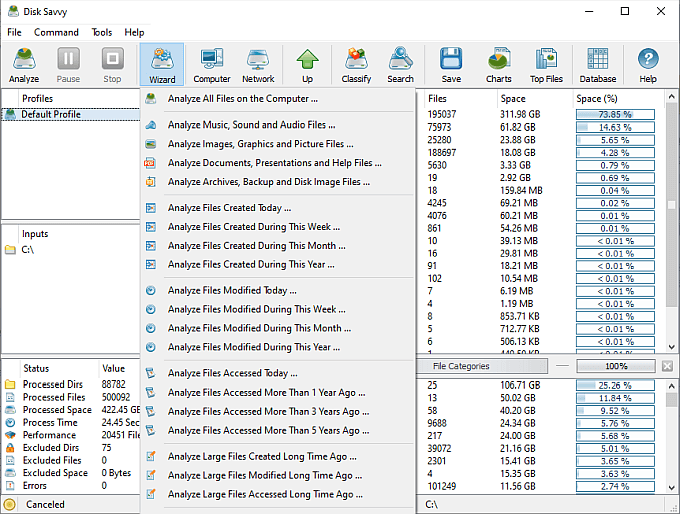আপনার হার্ড ড্রাইভের স্থান পরিচালনা করা একটি ধ্রুবক যুদ্ধ, বিশেষত যদি আপনার সীমিত সঞ্চয় থাকে। আপনি যদি প্রচুর ফাইল ডাউনলোড করেন তবে হঠাৎই নিজেকে জায়গা থেকে সরে যেতে দেখবেনবিশ্লেষক।

একটি ডিস্ক স্পেস অ্যানালাইজার আপনার হার্ড ড্রাইভের একটি চাক্ষুষ বিশ্লেষণ সরবরাহ করে, কোন ফাইলগুলি স্থান গ্রহণ করছে তা নির্ধারণের জন্য, যেখানে আপনার ড্রাইভে থাকা বৃহত্তম ফাইলগুলি নকল ফাইলগুলি, এবং আরও অনেক কিছু।
1। উইনডিরস্ট্যাট
উইনডিরস্ট্যাট অন্যতম সেরা ডিস্ক স্পেস অ্যানালাইজার সরঞ্জাম এবং সম্ভবত এটি অন্যতম জনপ্রিয়। এটি ব্যবহার করা সহজ, ওপেন সোর্স, আপনার ড্রাইভগুলির বিশদ বিশ্লেষণ সরবরাহ করে এবং আপনার হার্ড ড্রাইভের একটি বিশাল দর্শন প্রদর্শন করে
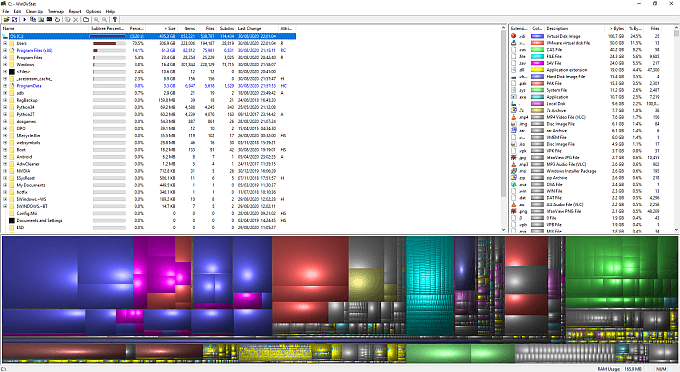
আপনি উইনডিরস্ট্যাট থেকে আপনার কম্পিউটারে ফাইলগুলি পরিচালনা করতে পারেন খুব। কোনও ফাইল বা ফোল্ডারে ডান-ক্লিক করা প্রসঙ্গ মেনু খুলবে। এখান থেকে, আপনি ফাইলগুলি রিসাইকেল বিনে স্থানান্তর করতে পারেন, স্থায়ীভাবে মুছতে পারেন, ডিরেক্টরিটি খুলতে পারেন এবং আরও অনেক কিছু।
আর একটি সহজ উইনডিরস্ট্যাট বৈশিষ্ট্যটি একটি নির্দিষ্ট ফাইল ধরণের সন্ধান করছে। আপনার যদি কোনও একক ফাইলের হিপ থাকে এবং সেগুলি সনাক্ত করতে চান (সম্ভবত এটি একটি একক ফোল্ডারে একত্রিত করার জন্য), আপনি অনুসন্ধান করতে পারেন এবং তারা আপনার হার্ড ড্রাইভে কোথায় লুকিয়ে রয়েছে
ইন_ কনটেন্ট_1 সব: [300x250] / ডিএফপি: [640x360]-> googletag.cmd.push (ফাংশন () {googletag.display ('snhb-In_content_1-0');});2। ডিস্কস্যাভি
ডিস্কস্যাভি একটি শক্তিশালী ডিস্ক স্পেস অ্যানালাইজার সরঞ্জাম যার যথেষ্ট পরিমাণে সরঞ্জাম রয়েছে। আপনি বিনামূল্যে ডিস্কস্যাভি ডাউনলোড এবং ব্যবহার করতে পারেন। তবে, মুক্ত সংস্করণ বিশ্লেষণকে 500,000 ফাইলের মধ্যে সীমাবদ্ধ করে। এর অর্থ এই যে ডিস্কসভভি নির্দিষ্ট ফোল্ডার বিশ্লেষণের জন্য দরকারী, তবে একটি সম্পূর্ণ হার্ড ড্রাইভ পরিচালনা করবে না
তবুও, ডিস্কস্যাভি সরঞ্জামগুলি এটিকে হার্ড ড্রাইভ বিশ্লেষণের জন্য একটি উপযুক্ত বিকল্প হিসাবে তৈরি করে। আপনার ফাইলগুলি বিভিন্ন পাই চার্ট হিসাবে দেখার, এক্সটেনশন প্রকার অনুসারে শ্রেণিবদ্ধকরণ, মিডিয়া বা নথির ধরণের বিশ্লেষণ, তৈরির সময় এবং সংশোধন ও তারিখ এবং আরও অনেক কিছুর বিকল্প রয়েছে। ডিস্কস্যাভি বিশ্লেষণ উইজার্ডে প্রাক-সেট বিশ্লেষণ সেটিংসের একটি বিস্তৃত তালিকা রয়েছে, এটি অনুসন্ধান বিকল্পগুলির মধ্যে স্যুইচ করা সহজ করে তোলে>>
ডিস্কসভভি আপনাকে নেটওয়ার্ক ডিভাইসগুলিও স্ক্যান এবং বিশ্লেষণ করতে দেয়। এর অর্থ আপনি ডিস্কসভভির সাথে আপনার এনএএস (নেটওয়ার্ক সংযুক্ত স্টোরেজ) সংযুক্ত করতে পারেন এবং আপনার ডিস্কের ব্যবহারটি কল্পনা করতে পারেন
সামগ্রিকভাবে, ডিস্কসভভি একটি দুর্দান্ত ডিস্ক বিশ্লেষণ বিকল্প। নিখরচায় সংস্করণে 500,000 ফাইল সীমাবদ্ধতা হ'ল একমাত্র বড় ক্ষতি। ডিস্কস্যাভি প্রো-তে আপগ্রেড করা সীমিত লাইসেন্সের জন্য আপনাকে $ 50 ফিরিয়ে দেয়
একবার আপনি যখন নিজের ডিস্কটি বিশ্লেষণ শেষ করেন, আপনি এটি ফর্ম্যাট করতে পারেন। আপনার হার্ড ড্রাইভ পরিচালনার প্রয়োজনের জন্য সেরা বিন্যাস এবং পার্টিশন ইউটিলিটি দেখুন।
3। জেডিস্ক রিপোর্ট
আর একটি দুর্দান্ত ডিস্ক বিশ্লেষণ বিকল্প হ'ল জেডিস্ক রিপোর্ট, একটি বিনামূল্যে জাভা সরঞ্জাম যা আপনি উইন্ডোজ, ম্যাকোস এবং লিনাক্সে ফাইল বিশ্লেষণ করতে পারেন
এখন, জেডিস্ক রিপোর্টটি ধীর। গুল্ম সম্পর্কে কোনও মারধর নেই। এটি ঠিক এটিই। তবে, একবার জেডিস্ক রিপোর্ট বিশ্লেষণটি সম্পূর্ণ করার পরে, আপনি আপনার হার্ড ড্রাইভের দৈত্য পাই চার্ট ভিজ্যুয়ালাইজেশনের সাথে চিকিত্সা করছেন। আপনি যদি চান তবে আপনি বার চার্টের জন্য পাই চার্টটি স্যুইচ করতে পারেন
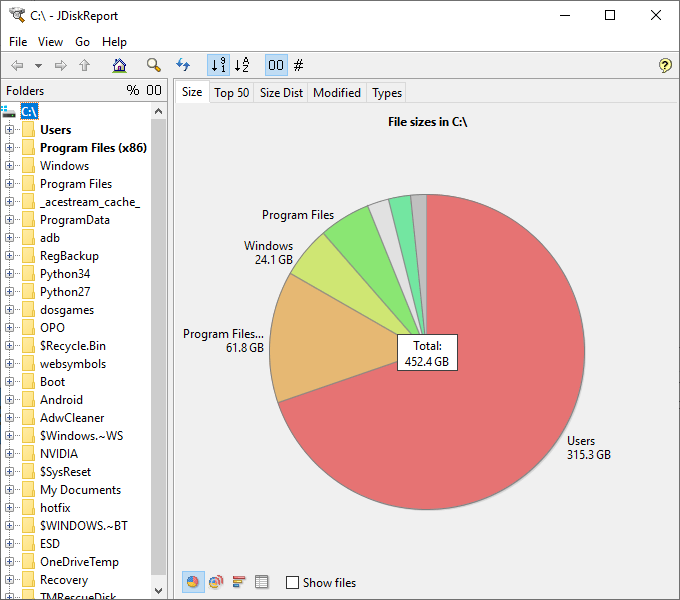
পাই চার্টের অংশগুলিতে ক্লিক করা আপনাকে একটি ফাইল সিস্টেমের স্তর থেকে নীচে নামিয়ে দেয়। উদাহরণস্বরূপ, প্রোগ্রাম ফাইলগুলিতে ক্লিক করা প্রোগ্রাম ফাইল ফোল্ডারের বিশ্লেষণ খুলে দেয়
আপনার হার্ড ড্রাইভকে গতি বাড়ানোর জন্য ডিফ্রেগিং একসময় চলার বিকল্প ছিল। তবে আপনি একটি গতি বাড়াতে একটি এসএসডি defrag করা উচিত??
4। ট্রিসাইজ ফ্রি
ট্রিজিজ ফ্রি একটি শালীন ভিজ্যুয়ালাইজেশন বিকল্প সহ একটি হ্যান্ডি ডিস্ক স্পেস অ্যানালাইজার সরঞ্জাম
ট্রিসাইজ ফ্রি আপনার হার্ড ড্রাইভটি বামে প্রদর্শন করে উইন্ডো, বিশদ আকার, পরিবর্তন তারিখ এবং ফাইল পাথ। ট্রিম্যাপ চার্ট নির্বাচন করা উইন্ডো ভিউটিকে একটি ধারাবাহিক বাক্সে স্যুইচ করে, প্রত্যেকে আপনার ড্রাইভে একটি ফোল্ডার এবং এর বর্তমান আকার চিত্রিত করে। আপনি ডিসপ্লেতে বিশদ মাত্রা পরিবর্তন করতে একটি স্লাইডারও ব্যবহার করতে পারেন, কম ফাইল এবং ফোল্ডার দেখানোর জন্য স্তরটি হ্রাস করতে পারেন বা এর বিপরীতে
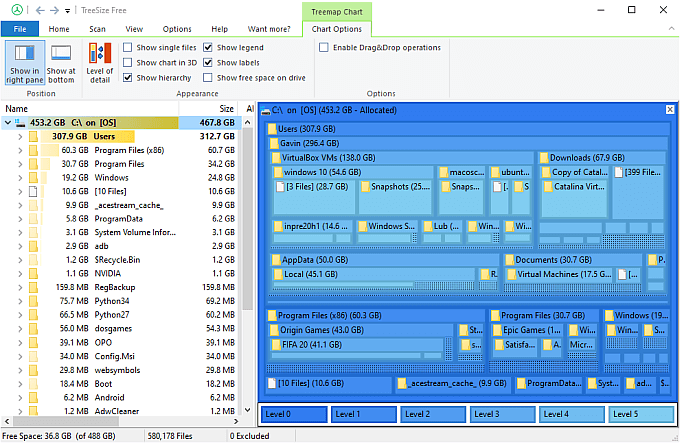
ট্রি সাইজ ফ্রি উইন্ডোজ ফাইল এক্সপ্লোরার এর অনুরূপ জিইউআই রয়েছে । আপনি উপরের সরঞ্জামদণ্ডে ডিস্ক বিশ্লেষণ বিকল্পগুলি পাশাপাশি বিভিন্ন দর্শন এবং অন্যান্য সরঞ্জামগুলি পেয়ে যাবেন
ডিস্ক বিশ্লেষণ আপনার কম্পিউটারে ট্যাব রাখার জন্য কেবল একটি উপায়। এই অন্যান্য সরঞ্জামগুলি আপনি আপনার পিসির স্বাস্থ্যের উন্নতি করতে ব্যবহার করতে পারেন দেখুন /
5। স্পেসশিফার
স্পেসসনিফার হ'ল একটি ফ্রি ডিস্ক স্পেস অ্যানালাইজার যা আপনার হার্ড ড্রাইভের স্টোরেজটির ভিজ্যুয়ালাইজেশনে দৃষ্টি নিবদ্ধ করে। বিশ্লেষণের জন্য আপনার হার্ড ড্রাইভ নির্বাচন করার পরে, স্পেসস্প্যান্টার উইন্ডোটি তত্ক্ষণাত টাইলস দিয়ে পূরণ করা শুরু করে। টাইলসগুলি বর্তমানে আপনার হার্ড ড্রাইভের বিভিন্ন ফোল্ডারগুলিকে প্রতিনিধিত্ব করে, প্রতিটি বর্তমানে ব্যবহৃত স্থানের সাথেও
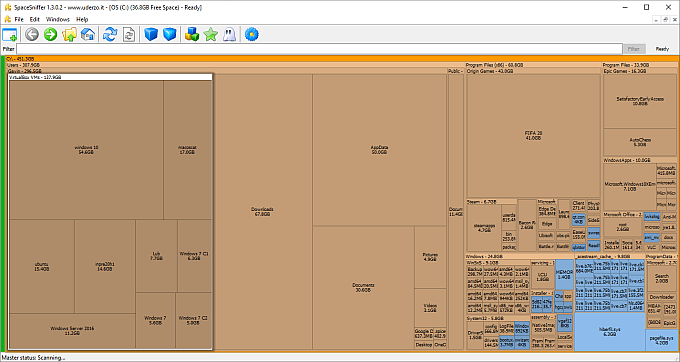
টাইল নির্বাচন করা আপনাকে ফোল্ডার এবং ফাইলগুলিতে বিশদের একটি স্তরের নিচে নিয়ে যায়। আপনি সংহত সরঞ্জামগুলি ব্যবহার করে আপনার ফাইল এবং ফোল্ডারগুলি ফিল্টার এবং তুলনা করতে পারবেন, পাশাপাশি ভবিষ্যতে ব্যবহারের জন্য কাস্টম লেআউট বা অনুসন্ধান বিকল্পগুলি সংরক্ষণ করতে পারেন
ডিস্ক বিশ্লেষণের স্পেসস্প্যান্টর পদ্ধতির প্রথমে কিছুটা অভিভূত অনুভব করতে পারে। প্রচুর স্কোয়ার রয়েছে, কিছু ঝলকানি রয়েছে এবং আপনি যখন সেগুলি নির্বাচন করেন তখন জিনিসগুলি পরিবর্তন হয়। তবে একবার আপনি শৈলীর সাথে সামঞ্জস্য করলে আপনি দেখতে পাবেন যে স্পেসস্নিফার একটি দুর্দান্ত ডিস্ক বিশ্লেষক
। 6 উইন্ডোজ ইন্টিগ্রেটেড টুল
উইন্ডোজের আসলে একটি ইন্টিগ্রেটেড ডিস্ক বিশ্লেষণ সরঞ্জাম রয়েছে। এটি সর্বাধিক আকর্ষণীয় নয় এবং উত্সর্গীকৃত তৃতীয় পক্ষের বিকল্পগুলিতে প্রচুর বিকল্পগুলির অভাব রয়েছে। যদিও এটি একটি সহজ সরঞ্জাম, এবং এটি উল্লেখ করার মতো।
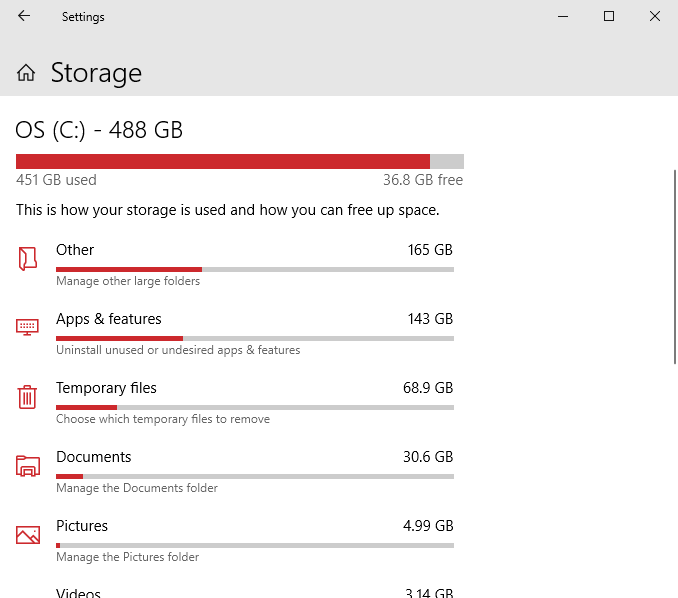
উইন্ডোজ কী + আইটিপুন, তারপরে অনুসন্ধান বারটিতে স্টোরেজইনপুট করুন। স্টোরেজ সেটিংস খোলার জন্য প্রথম বিকল্পটি নির্বাচন করুন। হার্ড ড্রাইভ বিশ্লেষক আপনার ফাইল এবং ফোল্ডারগুলি ইঙ্গিত করে বিভিন্ন বারকে পপুলেট করবে। কোনও ফোল্ডার নির্বাচন করা বিশ্লেষণটি পরবর্তী স্তর পর্যন্ত প্রসারিত করে
সেরা ডিস্ক স্পেস অ্যানালাইজার কী?
ডিস্ক স্পেস অ্যানালাইজাররা যতদূর যায় উইনডিরস্ট্যাট এখনও সেরা বিকল্পগুলির একটি। এটি সম্পূর্ণ ফ্রি, ওপেন সোর্স এবং দুর্দান্ত কাজ করে। এমনকি এটি উইন্ডোর নীচে বিশাল ব্লক-ভিত্তিক ভিজ্যুয়ালাইজার বৈশিষ্ট্যযুক্ত এবং এতে কিছু কার্যকর ফিল্টারিং এবং বিশ্লেষণ সরঞ্জাম রয়েছেএর সংহত সরঞ্জামগুলি প্রচুর প্রাক-সেট বিশ্লেষণ বিকল্পগুলির সাথে সেরা উপলব্ধগুলির মধ্যে রয়েছে। প্রো আপগ্রেড ব্যয় কিছু ব্যবহারকারীকে বন্ধ করতে পারে তবে এটি ব্যক্তিগত পছন্দ
আপনি কি আরও হার্ড ড্রাইভের জায়গা খুঁজছেন? এখানে উইন্ডোজ 10-এ হার্ড ড্রাইভের স্থানটি মুক্ত করার সর্বোত্তম উপায়